Услугата или групата на зависимостта не успяха да се стартират в Windows 11/10
Windows изпълнява много програми във фонов режим като услуги(Services) . Някои услуги на (Services)Windows зависят от друга услуга, за да работят. Това е подобно на това как един отдел в една компания се нуждае от помощта на друг отдел, за да завърши работата си. Когато услуга се провали със съобщение за грешка — Услугата на зависимост или групата (The dependency service or group) не успя да се стартира( failed to start) , това означава, че свързана услуга не работи или не е успяла да се стартира. В тази публикация разглеждаме различни сценарии и ви показваме как да разрешите този проблем.
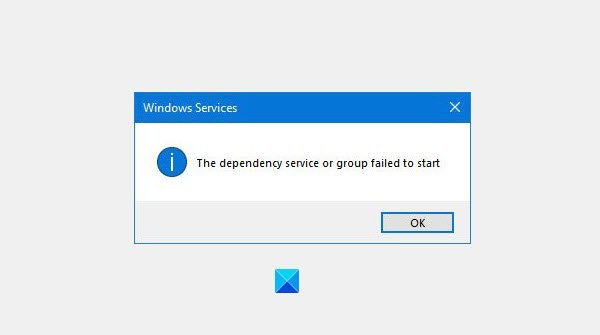
Как да намерите зависимости на услуга на Windows(Windows Service)

За да намерите зависимостите на услуга на Windows(find the Dependencies of a Windows Service) , трябва да отворите Windows Services Manager(open Windows Services Manager) , да изберете въпросната услуга, да щракнете с десния бутон върху нея и да изберете Свойства(Properties) . Превключете към раздела Зависимости(Dependencies) . Тук можете да видите списък с услуги, от които зависи тази услуга и други услуги, които зависят от тази услуга.
Услугата(Service) или групата(Group) на зависимостите не успяха да стартират
Ако получите това съобщение за грешка, уверете се, че всички услуги(Services) , от които зависи тази услуга, са стартирани и работят. Ако не, стартирайте(Start) или рестартирайте(Restart) услугата ръчно, след като щракнете с десния бутон върху услугата за зависимости.
Общи стъпки за отстраняване на неизправности
Има и някои общи стъпки за отстраняване на неизправности, които се отнасят за този проблем, които можете да предприемете, преди да пристъпите към проблеми с конкретни Услуги:
1] Добавете „Localservice” и „Networkservice” към групата на администраторите(Administrator Group)

Изпълнете следните команди, за да сте сигурни, че вашите мрежови услуги работят добре:
Потърсете командния ред в лентата за търсене.
Щракнете с десния бутон(Right-click) върху "командния ред" и щракнете върху Изпълни(Run) като администратор.
Въведете следните команди и натиснете Enter , след като въведете всяка команда.
net localgroup administrators localservice /add
net localgroup administrators networkservice /add
Рестартирайте компютъра и вижте.
2] Променете(Change Windows) опцията за компютър с Windows на Нормално стартиране(Normal Startup)

Ако вашият компютър с Windows е конфигуриран да стартира в режим на селективно стартиране(Selective Startup)(Selective Startup) или режим на диагностично стартиране(Diagnostic Startup) , тогава трябва да промените режима на стартиране(Startup) на нормален(Normal) . Да го направя,
- Натиснете Win+R, за да отворите полето Run, въведете msconfig и натиснете Enter.
- Ще се отвори полето за системна конфигурация(System Configuration)
- В раздела Общи намерете опцията Нормално стартиране(Normal Startup)
- Изберете го, щракнете върху Apply/OK и рестартирайте компютъра.
Вижте дали проблемът е разрешен.
3] Проверете(Check) състоянието на свързаните с мрежата (Network-related) услуги(Services)
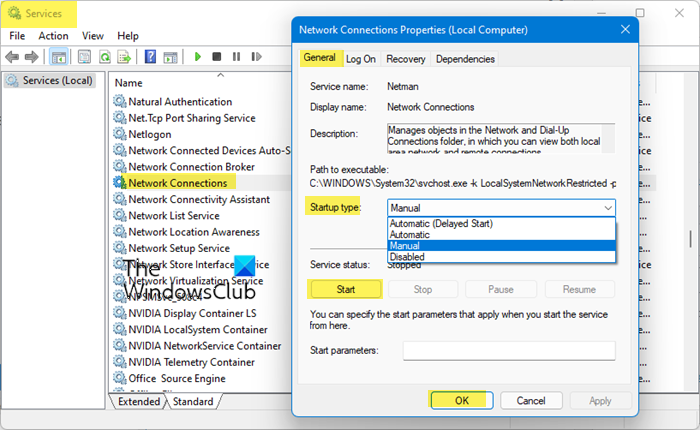
Отворете Windows Service Manager(Open Windows Service Manager) и се уверете, че типът на стартиране(Startup) на следните услуги(Services) е според Windows по подразбиране. Също така се уверете, че са стартирани:
- Услуга за шлюз на приложния слой – задейства се ръчно(Application Layer Gateway Service – Manual Triggered)
- Мрежови връзки – Ръководство
- Осведоменост за местоположението в мрежата – Ръководство
- Plug and Play – Ръчно
- Диспечер на автоматични връзки за(Access Auto Connection Manager – Manual) отдалечен достъп – Ръководство
- Мениджър на връзки за отдалечен достъп – Автоматично(Remote Access Connection Manager – Automatic)
- Отдалечено повикване на процедура(Procedure Call) ( RPC ) – Автоматично
- Телефония – Ръководство
За да направите промени, щракнете с десния бутон върху услугата(Service) , изберете свойства и направете необходимото.
Обсъдени са отстраняване на неизправности за конкретни услуги
Обсъдихме по-долу и направихме връзки към конкретни публикации, които обсъждат конкретни сценарии:
1] Windows не можа да стартира услугата за групиране на партньорски мрежи(1] Windows could not the start Peer Networking Grouping Service)
Това се случва с функционалност на домашната(Homegroup) група в Windows . Трябва да се уверите, че свързаните услуги, т.е. Протокол за разделяне на имена на(Peer Name Resolution Protocol) партньори , групиране(Peer Networking Grouping) на партньорски мрежи, мениджър на идентичност(Peer Networking Identity Manager) на партньорски мрежи и услуга за публикуване на име на PNRP(PNRP Machine Name Publication Service) , работят. Повече за това как да го разрешите с помощта на инструмента за отстраняване на неизправности в домашната(MachineKeys) група , MachineKeys(Homegroup) и други.
2] Print Spooler Service Error 1068, Услугата на зависимост или групата не успя да се стартира(2] Print Spooler Service Error 1068, The dependency service or group failed to start)
Отговорен за управлението на всички задания за печат и манипулации, той се проваля с грешка 1068(Error 1068) . Това е така, защото свързаните услуги — Услугата за отдалечен контрол на процедурите(Procedure Control) ( RPC ) и HTTP услугата (HTTP Service)не(Service) се изпълняват. Можете да ги коригирате с помощта на Printer Troubleshooter , редактиране на системния регистър(Registry) и др.
3] Услугата на защитната стена на Windows не се стартира(3] Windows Firewall service does not start)
Ако получите съобщения за грешка, като например защитната стена на Windows(Windows Firewall) не е защитната стена по подразбиране или Windows не може да стартира защитната стена на Windows(Windows Firewall) , това може да се дължи на няколко причини. Антивирусна програма(Antivirus) , повредени системни файлове, спря драйвера за авторизация на защитната стена на Windows (mdsdrv.sys).(Windows Firewall Authorization Driver (mdsdrv.sys).)
4] Windows не можа да стартира услугата WLAN AutoConfig(Windows could not start the WLAN AutoConfig Service)(4] Windows could not start the WLAN AutoConfig Service)
Услугата WLAN AutoConfig(WLAN AutoConfig) е необходима, за да се уверите, че интернет работи правилно в Windows 10 .
5] Услугата Print Spooler не работи(5] The Print Spooler Service is not running)
Грешката възниква, когато локалната услуга Print Spooler не работи. Трябва да рестартирате услугата за спулер за печат и да я поправите.
6] Аудио услугата не работи(The Audio Service is not running)(6] The Audio Service is not running)
Когато аудио услугата не работи, ще видите червен знак X върху иконата на високоговорителя в областта за (Speaker)уведомяване(Notification Area) . Когато задържите курсора на мишката върху иконата, виждате съобщение Аудио услугата(Audio Service) не се изпълнява на вашия компютър с Windows 10/8/7. Прочетете повече в нашето ръководство, за да го поправите.
7] Услугата за регистриране на събития на Windows не се стартира или не е налична(Windows Event Log Service not starting or is unavailable)(7] Windows Event Log Service not starting or is unavailable)
Услугата Windows Event Log(Windows Event Log) поддържа набор от дневници на събития, които системата, системните компоненти и приложенията използват за запис на събития. След това тези дългове се изпращат до Microsoft за допълнителен анализ и намиране на решение. Ако не е стартиран и работи, ще трябва да проверите в Task Scheduler , Windows Event Calendar и Messenger Sharing Folders , за да намерите решение.
I am sure there are tons of service-related issues on Windows 11/10. If you have faced any, let us know in the comments.
СЪВЕТ(TIP) : Тази публикация ще ви помогне, ако услугите на Windows не се стартират(Windows Services do not start) .
Related posts
Фоновата интелигентна услуга за трансфер не работи в Windows 11/10
Липсва услуга за инсталиране на Windows в Services Manager на Windows 11/10
Услугата за актуализиране на Windows липсва в Windows 11/10
Как да активирате или деактивирате услугата Print Spooler в Windows 11/10
DHCP клиентската услуга дава грешка за отказ на достъп в Windows 11/10
Поправете приложението за услуги и контролер Високо използване на процесора в Windows 11/10
Как да картографирате мрежово устройство с помощта на групови правила в Windows 11/10
Как да попречите на потребителите да изтриват диагностични данни в Windows 11/10
Настройки за архивиране/възстановяване или импортиране/експортиране на групови правила в Windows 11/10
Ограничете настройката за резервирана честотна лента в Windows 11/10
Местоположение в системния регистър на групови правила в Windows 11/10
Как да забавите зареждането на конкретни услуги в Windows 11/10
Как да активирате или деактивирате услугата за инсталиране на Windows в Windows 11/10
Фоновата групова политика на работния плот не се прилага в Windows 11/10
Как да активирате или деактивирате оптимизацията за бързо влизане в Windows 11/10
Как да деактивирате опцията за влизане с парола за снимки в Windows 11/10
Как да принудим актуализиране на групови правила в Windows 11/10
Изключете показването на скорошни записи за търсене във File Explorer в Windows 11/10
Windows Audio Service не работи на Windows 11/10
Поправете NET HELPMSG 2182 проблем с услугата BITS в Windows 11/10
